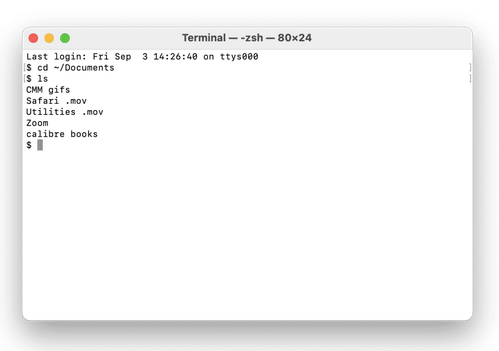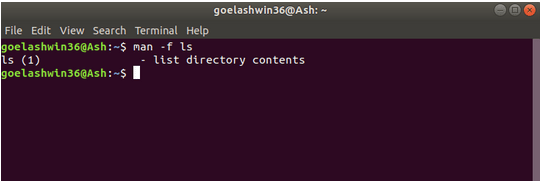Kaip mes turime komandų eilutės programą sistemoje „Windows“, „macOS“ turi terminalą, kurį galime naudoti komandoms vykdyti arba OS pakeitimams atlikti. Terminalas yra „MacOS“ skirta komandų eilutės programa, kurią galite naudoti norėdami keisti sistemos nustatymus, atidaryti failus ar programas arba atlikti užduotis. „Apple“ sukurtas terminalas yra iš anksto įkeltas kaip numatytoji „MacOS“ programa kartu su kiekvienu atnaujinimu. Terminalo programą galite rasti „Mac“ paslaugų programos aplanke.
Taigi, terminalas yra komandų eilutė „Mac“. Įdomu, kaip pasiekti komandų eilutę „Mac“. Mes jus apėmėme. Greitai sužinokime viską apie „Mac“ terminalo programą, kaip atidaryti šią programą ir kaip vykdyti pagrindines komandas naudojant komandų eilutę.
Taip pat skaitykite: Kaip įjungti paslėptas funkcijas naudojant „Mac“ terminalą?
Kodėl terminalas yra naudingas? Kaip prieiti prie jo?
Terminalo komandų eilutė leidžia greitai perimti operacinę sistemą . Kiekvienas terminalo langas reiškia Shell procesą. Norėdami atidaryti terminalo programą, galite greitai atlikti „Spotlight“ paiešką, kad paleistumėte komandų eilutę „Mac“. Alternatyvus būdas atidaryti terminalą yra naršyti į Finder> Applications> Utility aplanką „MacOS“. Raskite terminalo programą ir dukart bakstelėkite ją, kad paleistumėte.
Taip pat skaitykite: Kaip tinkinti numatytąjį apvalkalą terminale?
Terminalo supratimas
Kai tik paleisite terminalo programą savo „Mac“, raginimo lange bus rodomas jūsų vartotojo vardas, su kuriuo esate prisijungę, įrenginio pavadinimas, dabartinis aplankas ir raginimo simbolis.
[email protected] ~ %
Taigi pagal šį scenarijų Michael yra vartotojo abonemento pavadinimas, MacBook Pro yra įrenginys, o dabartinė aplanko vieta yra namų aplankas.
Taip pat skaitykite: „ Mac“ terminalo tinkinimo ir našumo padidinimo veiksmai
Kaip naudoti terminalo komandų eilutę „MacOS“.
Pirmą kartą naudojate komandų eilutę „Mac“? Nesijaudink! Pirmiausia pradėkime nuo pagrindinių dalykų.
Norėdami atidaryti bet kurią programą naudodami „Mac“ terminalą, štai ką turite padaryti.
Atidarykite - SPOTIFY
Po komandos nurodomas programos pavadinimas. Galite pakeisti jį bet kuria kita programa, taip pat pagal savo pageidavimus. Savo pavyzdyje sukūrėme komandą, skirtą „MacOS“ atidaryti „Spotify“ programą naudodami terminalą. Įvedę komandą, paspauskite klavišą Return, kad vykdytumėte komandą.
Atidarykite aplankus naudodami „Mac“ terminalą
Taip pat galite naudoti komandų eilutę „Mac“, kad atidarytumėte bet kurį aplanką ir peržiūrėtumėte visus jame esančius failus.
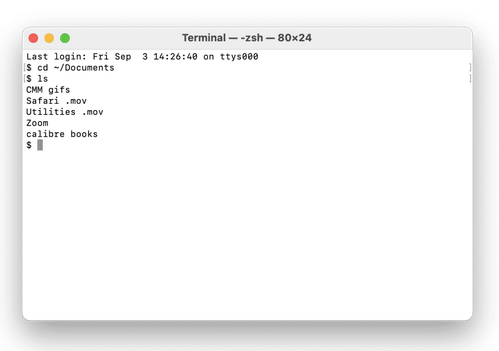
Įveskite cd~/documents ir paspauskite Enter, kad atidarytumėte aplanką Dokumentai.
Dabar įveskite „ Ls “ ir paspauskite Enter, kad pamatytumėte failų sąrašą.
Kai tik paspausite klavišą „Return“, pamatysite visų failų, esančių „Mac“ aplanke „Dokumentai“, sąrašą.
Perkelkite failą arba aplanką vietoje
Norėdami perkelti bet kurį failą ar aplanką vietoje naudodami terminalą, galite naudoti komandą mv, kad atliktumėte darbą. Komanda mv naudojama aplanko vietai pakeisti ir perkelti į naują vietą. Štai kaip galite jį naudoti „macOS“ terminale:
% mv ~/Downloads/MyProjectFile.txt ~/Documents/MyProjectFile.txt
Supraskime, kaip ši komanda veiks, kad galėtumėte geriau suprasti komandų eilutę „Mac“.
Mūsų pavyzdyje mes perkėlėme failą MyProjectFile.txt iš aplanko Atsisiuntimai į aplanką Dokumentai.
Be to, jei reikia perkelti failą į poaplankį, galite rašyti kaip:
% mv ~/Downloads/MyProjectFile.txt ~/Documents/Work/MyProjectFile.txt
„Darbas“ yra dokumentų poaplankis. Taigi dabar MyProjectFile.text bus tiesiogiai perkeltas į darbo aplanką.
Taip pat skaitykite: „ Mac“ terminalo komandos „Cheat Sheet“ turėtų turėti kiekvienas
Naudokite integruotą terminalo vadovą
Supainioti, kaip konkreti komanda veikia terminale? Taip pat galite pasinaudoti įtaisytuoju terminalo vadovu, kad sužinotumėte apie bet kurią komandą, sintaksę, kaip ji veikia ir pan.
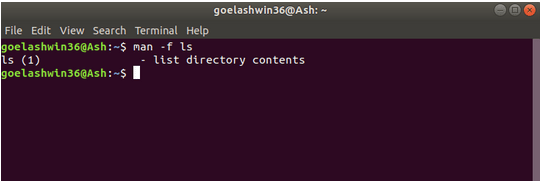
Norėdami tai padaryti, tiesiog įveskite man [komandos pavadinimas]
Pavyzdžiui, jei norite sužinoti daugiau apie komandą „Perkelti“, galite tiesiog naudoti šią komandą:
Man mv
Paspauskite grįžimo klavišą, kad sužinotumėte viską apie komandą „Perkelti“.
Išvada
Čia buvo trumpas vadovas, kaip naudoti komandų eilutę „Mac“. Terminalas gali būti naudojamas norint valdyti OS ir atlikti beveik bet ką „macOS“. Komandinės eilutės terminalas padeda pasiekti giliai įsišaknijusius aplankus ir diskus, kurių negalite naršyti naudodami „Finder“. Taigi paleiskite terminalą, nes greičiausias būdas išmokti jį yra šaudyti kelias komandas.
Jei turite kitų klausimų ar pagalbos, nedvejodami naudokite komentarų erdvę!